本ページはプロモーションが含まれています。
目次
LINEの文字を可愛くする方法は主に4つある
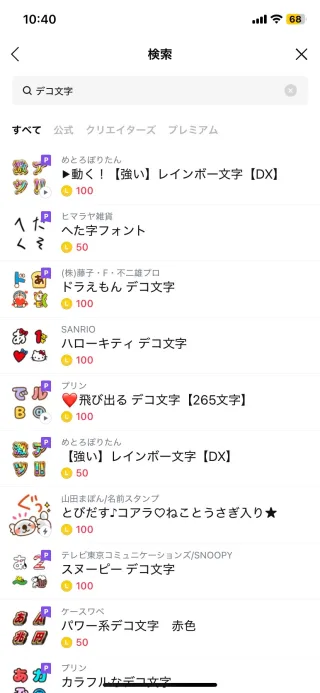
LINEの文字を可愛くしたいときに使える方法は、大きく分けて4つあります。
それぞれの方法には特徴があり、スマホの機種や使いたい文字の種類によって適したやり方が異なります。以下に、代表的な4つの方法を紹介します。
まず1つ目は、LINEアプリのフォント設定機能を使う方法です。LINEには無料で使えるフォントが3種類あり、有料プラン「LYPプレミアム」に加入すれば、さらに11種類のフォントを選ぶことができます。設定画面から簡単に変更でき、トーク画面やメニューの文字を自分好みに変えることが可能です。ただし、この変更は自分の画面にだけ反映され、相手側のLINEには影響しません。
2つ目は、LINEに標準搭載されている「デコ文字」機能を使う方法です。文字を入力すると、ひらがなやカタカナ、アルファベットに対応したポップなデザインの絵文字が表示され、それをタップして送信することができます。個別に選んで送る手間はありますが、可愛さの表現としては効果的です。
3つ目は、フォント変換ができるアプリやウェブサイトを活用する方法です。「フォントくん」や「LETTY」といったアプリを使えば、ひらがなやアルファベットを特殊文字に変換できます。変換後の文字をコピーしてLINEに貼り付けることで、相手にも同じ見た目で表示されるのがポイントです。アプリによって対応する文字の種類や装飾の特徴が異なるため、用途に応じて使い分けるのがコツです。
4つ目は、Androidスマホのシステム設定からフォント自体を変更する方法です。このやり方では、LINEだけでなくスマホ全体の文字が変わるため、LINE以外のアプリでも統一感のある可愛い文字を楽しめます。ただし、すべてのAndroid端末がフォント変更に対応しているわけではなく、機種によって設定項目の場所や選べるフォントの数も異なります。

以上の4つの方法を活用すれば、LINEの文字を可愛くカスタマイズすることができます。操作のしやすさや表示の範囲、自分だけで楽しむのか相手にも見せたいのかによって、最適な方法を選ぶことが大切です。
方法1:LINEアプリでフォントを変更する
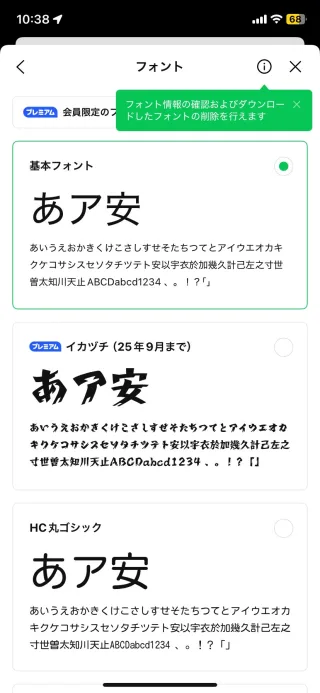
LINEアプリには、トーク画面や設定画面の文字を可愛く変えられるフォント変更機能が搭載されています。この機能は、標準で利用できる無料フォントに加え、有料サービス「LYPプレミアム」の登録者向けに会員限定フォントも用意されています。フォントの変更だけで、LINEの雰囲気がぐっと可愛らしくなるため、スマホに詳しくない方でも取り入れやすい方法です。
無料で使える3種類のフォント
現在、LINEアプリでは誰でも使える無料フォントが3種類用意されています。初期設定されている「基本フォント」のほか、「HC丸ゴシック」「無心」など、柔らかくて丸みのあるデザインが中心です。どれも読みやすさを保ちつつ、カジュアルな可愛さを演出してくれます。特に「無心」は、手書き風のやさしい雰囲気が人気で、日常のやり取りにもぴったりです。
無料フォントは、すでにアプリに組み込まれているため、ダウンロードや追加設定なしで、すぐに切り替えることができます。
LYPプレミアム限定フォントの特徴
LINEヤフーが提供する有料サービス「LYPプレミアム」(月額508円〜)に登録すると、さらに11種類のフォントが追加で使えるようになります。たとえば、「ぽっくる」や「カモレモン+」のような手書き風や、ほんのりデザイン性のあるポップなフォントまで多種多様。友達とのトークにちょっとした遊び心を加えたいときにぴったりです。
フォント名の左側に「LYP」マークが表示されているものが会員限定のフォントです。適用前にプレビューで見比べながら、自分の好みに合わせて選べます。
フォント変更の手順(iPhone/Android共通)
LINEアプリのバージョンがiPhoneは13.18.1以降、Androidは13.19.1以降であれば、どちらのOSでもフォント変更に対応しています。以下は共通の手順です。
- LINEアプリを起動し、「ホーム」タブ右上の歯車マーク(設定)をタップ
- 設定メニュー内の「フォント」を選択
- 利用可能なフォントの一覧が表示されるので、好みのフォントを選択
- 「適用」をタップして完了
設定後は、LINEのトークルームやメニュー画面など、自分のLINEアプリ全体の文字が選択したフォントで表示されるようになります。変更はいつでも再設定可能なので、気分に合わせて切り替えるのもおすすめです。
注意点と補足情報
変更されたフォントはあくまで「自分のLINEアプリ内」にのみ反映されます。メッセージを受け取った相手のLINE画面には影響しないため、相手の端末で表示される文字は相手側の設定に依存します。
また、フォントの反映対象は「ひらがな」「カタカナ」「漢字」「英数字」のみです。それ以外の文字(絵文字や一部の記号など)は、フォント変更の対象外になる場合があります。
最後に、以前まで「LINEラボ」にあったカスタムフォント機能は、2023年10月のアップデートで提供が終了しています。現在は正式に設定画面から切り替える方式のみとなっているため、混同しないようにしましょう。

LINEアプリのフォント変更は、インストール不要・外部アプリ不要で手軽に実行できるのが大きなメリットです。初めてでも安心して取り組める方法なので、まずはここから文字を可愛くしてみましょう。
方法2 デコ文字を使ってかわいくする
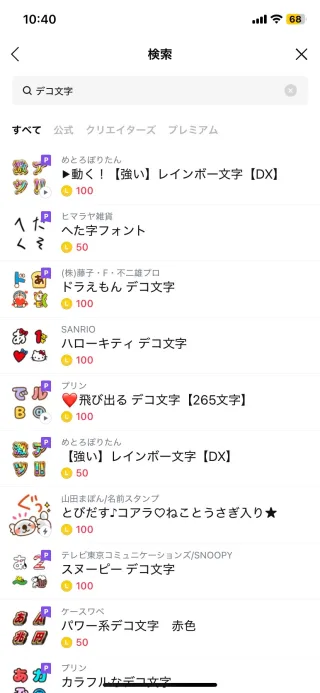
デコ文字は、LINEに標準搭載されている機能で、文字をポップで可愛らしいデザインに変えることができます。特別なアプリを入れなくても使えるので、誰でも手軽にメッセージの印象を華やかにできます。
デコ文字の特徴と使える文字種
LINEのデコ文字は、ひらがな・カタカナ・アルファベット(大文字・小文字)に対応しています。たとえば「あ」や「A」など、対象の文字を入力すると、それに対応した装飾済みのデザイン文字がサジェスト表示されます。これを選んで入力することで、通常のテキストよりも可愛らしく目立つ表現が可能になります。
なお、数字や漢字には対応していません。可愛く表現したい文章の一部をデコ文字に置き換えるのが効果的です。
デコ文字を使う前の準備
デコ文字をスムーズに使うためには、LINEの「サジェスト表示」機能をオンにする必要があります。以下の手順で設定を確認してください。
- LINEアプリを開いて「ホーム」タブ右上の歯車アイコンをタップ
- 「トーク」を選び、「サジェスト表示」をオンにする
この設定をしておくと、文字入力中にデコ文字候補が自動で表示されるようになります。
実際の入力方法とコツ
デコ文字は1文字ずつ選んで入力していく必要があります。たとえば「ありがとう」と打ちたい場合、ひとつずつ「あ」「り」「が」…と文字を入力し、それぞれに表示されるデコ文字を選択していきます。少し手間はかかりますが、その分オリジナル感のあるメッセージに仕上がります。
複数文字を一括でデコ文字に変換する機能はありませんが、入力欄左のスタンプボタンをタップして絵文字一覧を開くと、デコ文字だけをまとめて表示させることが可能です。ここから選択して連続入力することで、作業を効率化できます。
より多くのデコ文字を使いたいとき
標準のデコ文字だけで物足りない場合は、スタンプショップで「デコ文字」と検索して追加のセットをダウンロードすることもできます。無料のものも多く、自分の好みに合ったデザインを見つけやすくなっています。
注意点
デコ文字は、自分が入力した文字をイラスト風に変換して表示するため、フォントそのものを変更する機能とは異なります。また、送信されたメッセージは相手のLINE画面でも同じようにデザインされた状態で表示されます。つまり、自分だけでなく相手にも可愛さを届けられるのが大きな魅力です。

ただし、デコ文字を連続で使用すると、やや読みづらくなる場合があります。全体のバランスを見ながら、文の一部だけに使うなど工夫すると、より見やすくおしゃれな印象になります。
方法3 フォント変換アプリ・サイトで特殊文字に変える
LINEでかわいい文字を使いたいときに便利なのが、フォント変換アプリやサイトです。アプリ内での設定変更とは異なり、変換された文字をコピー&ペーストすることで、LINEのトーク画面に特殊フォントを表示させることができます。ここでは、代表的なツールの使い方や対応状況を紹介します。
フォントくん(ひらがな対応の変換アプリ)
「フォントくん」は、手書き風や丸文字風のひらがなを中心に、かわいらしい文字スタイルを多数揃えた変換アプリです。操作もシンプルで、テキストを入力すれば、下部に変換された文字が一覧表示されます。使いたいフォントを選んでコピーし、LINEのトーク画面に貼り付けるだけで使用可能です。
※ひらがなのみ対応で、カタカナ・漢字・英数字には未対応です。
LETTY(iPhone専用アプリ+Web版)
「LETTY」は、かわいい装飾文字や記号が豊富な日本語対応の変換ツールです。iPhoneアプリとして利用できるほか、AndroidユーザーはWeb版を使えば同じように文字変換ができます。入力した文字を装飾フォントで変換してコピーすれば、LINE上でもおしゃれな文字として表示されます。
一部のフォントは広告視聴で解放され、1時間だけ使用可能になる仕組みです。
Fonts(英字フォント専用のキーボードアプリ)
「Fonts」は、英語の筆記体やゴシック体、囲み文字などを直接キーボード入力で使えるアプリです。iPhone・Androidどちらにも対応しており、LINEで英字のデコレーションをしたいときに適しています。日本語には非対応ですが、プロフィール名や短い英文メッセージを可愛く装飾したいときに活躍します。
キーボード設定を有効にする必要がありますが、一度設定すればLINE以外のアプリでも使えます。
Plain Style(アプリ不要の変換サイト)
「Plain Style」は、アプリをインストールせずに使えるフォント変換サイトです。サイト上の入力欄にテキストを入れ、表示されたスタイルから選んでコピーするだけで、LINEに貼り付けて使えます。対応しているのは英数字のみですが、シンプルで手軽に使える点が魅力です。
注意点
- これらのフォント変換ツールで作成した文字は、相手のLINE画面でも装飾されたまま表示されます。ただし、フォントによっては一部の機種で文字化けすることがあります。
- 一部アプリやフォントは有料版でのみ利用可能なものもあるため、使える範囲を事前に確認しましょう。
- 日本語すべてに対応しているツールは限られており、ひらがなのみに特化しているものや英字中心のものがあります。
LINEのトークにアクセントを加えたいときや、かわいい名前・メッセージを送りたいときに、フォント変換ツールはとても有効です。自分の目的に合ったアプリやサイトを選んで、オリジナルの文字スタイルを楽しんでみてください。
方法4:Androidの設定でシステムフォントを変更する
Androidスマートフォンを使っている場合、端末全体のシステムフォントを変更することで、LINEを含む多くのアプリの文字表示を可愛くカスタマイズできます。LINEアプリ単体でフォントが気に入らない場合でも、スマホ本体の設定を変えることで雰囲気をガラッと変えられるため、試してみる価値があります。
対応している主な機種と設定方法
AQUOSシリーズ(SHARP)
- 設定アプリを開く
- 「ディスプレイ」をタップ
- 「文字フォント設定」→「文字フォント切替」を選択
- 好きなフォントを選び「再起動して変更」をタップ
Galaxyシリーズ(Samsung)
- 設定アプリを開く
- 「ディスプレイ」→「フォントサイズとスタイル」をタップ
- 「フォントスタイル」を選び、一覧から好きなフォントを適用
OPPOシリーズ
- 設定アプリを開く
- 「パーソナルカスタマイズ」→「フォント」をタップ
- 無料/有料のフォントから選択し、適用をタップ
いずれの機種も、一部フォントは有料となっている場合があります。また、ダウンロード形式になっているフォントもあるため、通信環境が安定している場所での操作がおすすめです。
注意点
- システムフォントの変更は、LINEだけでなくスマホ全体の表示フォントに影響します。ブラウザやSNS、設定画面など、あらゆる箇所の文字が変わります。
- 機種によっては、初期状態で用意されているフォントが少なく、別途ストアアプリから追加インストールが必要なこともあります。
- フォント変更後の文字が読みづらく感じる可能性もあるため、実際の見え方を確認しながら選ぶと失敗しにくくなります。
こんな人におすすめ
- 可愛らしい文字に統一して、スマホ全体の雰囲気を変えたい方
- LINE以外のSNSやアプリでも同じフォントで統一感を出したい方
- シンプルな変更操作で、目に優しい書体にしたい方

Androidならではの柔軟なカスタマイズ性を活かして、LINEの文字をもっと自分好みにしてみましょう。機種やOSバージョンによって設定方法が異なるため、端末ごとの設定画面をしっかり確認することが大切です。
注意点とよくある質問
フォントを変えると相手にも同じように見えるのか?
基本的に、LINEアプリの設定やAndroidのシステム設定でフォントを変更した場合、それが反映されるのは自分のスマホ画面だけです。つまり、かわいく変更した文字が相手の画面にも表示されることはありません。ただし、「フォントくん」や「LETTY」などの変換アプリで作成した特殊文字をコピーして送信すれば、相手のトーク画面にもそのまま表示されます。相手にも見た目を共有したい場合は、変換アプリを使う方法が適しています。
特殊フォントが文字化けしてしまうのはなぜ?
一部のフォントや特殊文字は、端末やOSのバージョン、LINEアプリの対応状況によって正しく表示されないことがあります。特に、古いAndroid端末やiOSでは文字が四角や「?」に化けることがあります。また、英字やひらがなには対応していても、カタカナや漢字が変換できないアプリもあるため、用途に合わせてアプリを選ぶことが重要です。
無料と有料の違いは?
LINEのフォント設定では、3種類の無料フォントと、LYPプレミアム(月額508円〜)に加入することで使える11種類の有料フォントが用意されています。有料フォントのほうがデザイン性が高く、より可愛い印象を与えられるものが揃っていますが、無料のフォントだけでも十分に雰囲気を変えることができます。
また、「フォントくん」や「LETTY」などの変換アプリでも、無料で使えるフォントが多数用意されていますが、一部は広告視聴や課金が必要になることがあります。事前に無料で使える範囲を確認しておくと安心です。
フォント変更がうまく反映されないときの対処法は?
フォント変更が反映されない場合は、次の点を確認してください。
- LINEアプリのバージョンが古い場合、フォント設定項目が表示されないことがあります。アプリを最新版にアップデートしてください。
- Android端末でシステムフォントを変更しても、LINEアプリ側に即時反映されないことがあります。一度端末を再起動してみると反映されることがあります。
- 変換アプリでコピーした文字が正しく貼り付けられない場合は、一度メモ帳アプリなどに貼ってみて、変換が正しくできているかを確認するとトラブルを回避しやすくなります。
PC版LINEでもフォントは変えられる?
PC版LINEでも、設定からフォントの変更は可能です。ただし、PCで設定したフォントはスマホには反映されず、あくまでPC版LINEの画面にのみ適用されます。また、使用できるフォントはパソコンのOSによって異なります。たとえば、Windowsでは「游ゴシック」や「メイリオ」などが選択できますが、Macでは別のフォントが表示される仕様です。
LINEの文字を可愛くしたいときには、いくつかの制限や注意点もありますが、自分の目的に合った方法を選ぶことで、安全かつ簡単にカスタマイズを楽しめます。トラブルを避けるためにも、対応状況や反映範囲を事前に確認しておくことが大切です。




